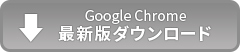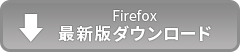eラーニング動作環境のご案内|通信教育講座で資格なら「たのまな」|ヒューマンアカデミー |
-
ネイル専門サイト
ネイル検定に合格、資格取得してプロのネイリストを目指す人におすすめ。
ネイル専門サイト
サポートも充実!
ネイル・ジェルネイル -
動物・ペット専門サイト
大人気の「トリマー」や「動物介護士」「ペット販売士」など現在14種類の講座をご用意!
動物・ペット専門サイト
動物・ペット -
心理カウンセリング専門サイト
心理を学んだことを証明することができる心理カウンセラーの認定資格が取得できる講座。心理・カウンセラーー
心理カウンセリング専門サイト -
オリエンタルリンパ
ドレナージュ専門サイト現役プロですら羨む特別なプログラム。就職・転職から開業支援までサポート
オリエンタルリンパドレナージュ専門サイト
癒し・キレイ -
Adobeトレーニング
専門サイトDTP・Webデザイン・映像編集を学ぶならAdobeトレーニング通信講座
Adobeトレーニング専門サイト
WEB・パソコン
- 通信講座・通信教育のたのまなHOME
- eラーニング動作環境のご案内
推奨環境のチェック
「たのまな講座eラーニング」を視聴する際には、ご利用のパソコン・スマートフォン環境(パソコン・スマートフォン性能及びインターネット回線など)のチェックをお願いします。
以下のステップで、推奨環境と確認方法をご案内しております。
STEP1 パソコン・スマートフォン推奨環境の確認
| Windows | Mac | |
|---|---|---|
| OS OSは日本語版のみ対応 |
Windows 8.1 以降 | OS 10.13 以降 |
| ブラウザ | ・Firefox 最新版 ・Google chrome 最新版 ・Microsoft Edge 最新版 |
Safari 最新版 |
| 回線速度 | 下り5Mbps、上り1Mbps以上の速度が維持できる安定した環境。 無線LANやWi-Fi接続環境では、電波の状況によって通信が不安定となる場合は安定した状況下で視聴してください。 ※Wi-Fiサービスによっては、サービスに表示されている最大の速度と実際が異なる場合があり、ご視聴が難しいこともあります。 |
|
| 画像解像度 | 1024 x 768 pixel 以上 | |
| iOS | Android | |
|---|---|---|
| OS OSは日本語版のみ対応 |
iOS 11以降 | Android 6.0以降 |
| ブラウザ | Safari 最新版 | Chrome 最新版 |
| 回線速度 | 下り5Mbps、上り1Mbps以上の速度が維持できる安定した環境。Wi-Fi等高速通信環境をお使いください。 4G(LTE)環境では環境では接続が途切れると予期しない動作が起こる場合があります。 ※モバイルの回線では、月当たりの容量や連続使用量の限度を超えると、大幅な速度制限がかかるものもあります。あらかじめご確認ください。 ※Wi-Fiサービスによっては、サービスに表示されている最大の速度と実際が異なる場合があり、ご視聴が難しいこともあります。 ※利用推奨環境を満たしていても、ご利用の際に他の作業(ダウンロードや別のアプリケーションの同時利用等)を行っている場合、回線に他の端末が同時に接続している場合は、正常に再生できない場合があります。 |
|
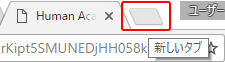 ・ブラウザの「新しいウィンドウ」や「新しいタブ」から画面の表示を複数ブラウザで行うと、画面の表示やデータの登録・変更の処理において予期しない動作をする可能性があります。
・ブラウザの「新しいウィンドウ」や「新しいタブ」から画面の表示を複数ブラウザで行うと、画面の表示やデータの登録・変更の処理において予期しない動作をする可能性があります。- ・ブラウザやキーボード操作上から「戻る」「更新」の操作を行うと、画面の表示やデータの登録・変更の処理において予期しない動作をする可能性があります。
「戻る」および「更新」にあたる操作はLMS画面上の機能をご利用ください。
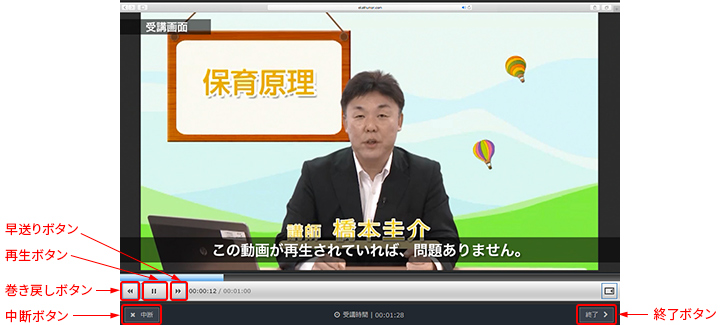
STEP2 無料体験講座による確認
 「たのまな講座eラーニング」を受講する前に、無料体験講座でeラーニングが正常に動作できるかどうかお試しいただくことができます。
「たのまな講座eラーニング」を受講する前に、無料体験講座でeラーニングが正常に動作できるかどうかお試しいただくことができます。
以下の「無料体験講座でeラーニング動作チェック」ボタンから動作のお試しをお願いします。
ID : kakunin
パスワード : kakunin
※「たのまな講座eラーニング」推奨環境を満たしていても、ご利用の環境によっては動画がスムーズに再生されない場合があります。以下に、対処方法のご案内をしておりますので、お試しください。
たのまな講座eラーニングが正常に動作しない場合の対処法
 「たのまな講座eラーニング」の推奨環境を満たしていても動画が正常に再生されない場合、さまざまな原因が考えられます。以下に一般的な対処方法をご案内します。
「たのまな講座eラーニング」の推奨環境を満たしていても動画が正常に再生されない場合、さまざまな原因が考えられます。以下に一般的な対処方法をご案内します。
(※設定の変更などはご自身の責任において行ってください。)
対処方法1 インターネット回線のご確認
インターネット回線のご確認をお願いします。
- 無線LANやWi-Fi接続環境では、回線速度表記が推奨環境範囲内でも、ご利用時の電波の状況によって通信が不安定になる場合があります。
有線に変更するなど、より安定した通信方式または機器のご利用をご検討ください。 - インターネットにアクセスが集中する時間帯は、地域によって通信速度が遅くなる場合があります。
一般的に夕方から夜の時間帯に利用者が増加する傾向で、安定した通信ができない場合は、時間帯を変えてeラーニング動画の再生をお試しください。 - インターネット回線を提供しているサービスプロバイダとのご契約内容によっても通信速度が制限され、eラーニング動画の再生がスムーズではない場合があります。時間帯に関係なく、動画の表示に時間がかかったり、動作が遅い場合は、サービスプロバイダとのご契約プラン内容をご確認ください。
- インターネット回線に接続されているモデムや接続機器などの周辺機器に不具合が発生した場合でも、eラーニング動画視聴に影響が出る可能性があります。
モデム機器は、再起動により改善する場合がございますので、取扱説明書をご確認の上、モデム機器の再起動をお試しください。
対処方法2 ブラウザのご確認
ご利用中のブラウザについてご確認をお願いします。

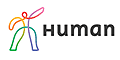






 パソコン・スマートフォンに該当する推奨ブラウザのご確認をお願いいたします。
パソコン・スマートフォンに該当する推奨ブラウザのご確認をお願いいたします。